Nota
- Questa esercitazione è disponibile in un ambiente di esercitazione pratica gratuito fornito da Oracle.
- Utilizza valori di esempio per le credenziali, la tenancy e i compartimenti di Oracle Cloud Infrastructure. Quando completi il tuo laboratorio, sostituisci questi valori con quelli specifici del tuo ambiente cloud.
Utilizza Oracle VirtualBox su Oracle Linux
Introduzione
Oracle VirtualBox è un prodotto di virtualizzazione multipiattaforma che consente di eseguire più sistemi operativi sui sistemi macOS, Windows, Linux o Oracle Solaris. Pur offrendo la possibilità di eseguire più virtual machine su un sistema host, VirtualBox consente anche di gestire le risorse in Oracle Cloud Infrastructure.
Obiettivi
In questo tutorial imparerai a:
- Installare Oracle VirtualBox su Oracle Linux
- Installare il pacchetto estensione VirtualBox
- Utilizza VirtualBox per creare una nuova virtual machine Oracle Linux
- Installare le aggiunte guest VirtualBox in una virtual machine
Prerequisiti
-
Almeno un'istanza di Oracle Linux
-
Ogni sistema deve avere Oracle Linux installato e configurato con:
- Account utente Oracle (utilizzato durante l'installazione) con accesso sudo
- Un desktop grafico
- Un server VNC (Virtual Network Computing) se si esegue un sistema headless/remoto
Se esegui l'installazione su un'istanza di Oracle Cloud Infrastructure (OCI), dovrai usare una forma di CPU Intel come VM.Standard3. Flexfield.
Implementa Oracle Linux
Nota: se è in esecuzione nella propria tenancy, leggere il progetto linux-virt-labs GitHub README.md e completare i prerequisiti prima di distribuire l'ambiente di laboratorio.
-
Aprire un terminale sul Luna Desktop.
-
Duplicare il progetto
linux-virt-labsGitHub.git clone https://github.com/oracle-devrel/linux-virt-labs.git -
Passare alla directory di lavoro.
cd linux-virt-labs/ol -
Installare le raccolte richieste.
ansible-galaxy collection install -r requirements.yml -
Aggiornare la configurazione dell'istanza di Oracle Linux.
cat << EOF | tee instances.yml > /dev/null compute_instances: 1: instance_name: "ol-vbox" type: "vbox" boot_volume_size_in_gbs: 512 use_vnc: true dwnld_ol_iso: true instance_ocpus: 8 instance_memory: 128 EOF -
Implementare l'ambiente di laboratorio.
ansible-playbook create_instance.yml -e localhost_python_interpreter="/usr/bin/python3.6" -e "@instances.yml" -e instance_shape="VM.Standard3.Flex"L'ambiente di esercitazione pratica gratuito richiede l'aggiunta della variabile
local_python_interpreter, che impostaansible_python_interpreterper le riproduzioni eseguite su localhost. Questa variabile è necessaria perché l'ambiente installa il pacchetto RPM per l'SDK Oracle Cloud Infrastructure per Python, situato sotto i moduli python3.6.La forma di distribuzione predefinita utilizza la CPU AMD e Oracle Linux 8. Per utilizzare una CPU Intel o Oracle Linux 9, aggiungere -e instance_shape="VM.Standard3. Flex" o -e os_version="9" al comando di distribuzione.
Importante: attendere che il playbook venga eseguito correttamente e raggiungere il task di sospensione. In questa fase del playbook, l'installazione di Oracle Linux è completa e le istanze sono pronte. Prendi nota del gioco precedente, che stampa gli indirizzi IP pubblici e privati dei nodi che distribuisce e qualsiasi altra informazione di distribuzione necessaria durante l'esecuzione del laboratorio.
Accesso all'ambiente desktop della GUI di Oracle Linux
-
Aprire un nuovo terminale e connettersi tramite SSH all'istanza ol-vbox.
L'opzione
-Labilita l'inoltro locale, che apre una porta locale per connettersi attraverso un tunnel SSH al server VNC remoto.ssh -L 5914:localhost:5901 oracle@<ip_address_of_instance> -
Passare al desktop Luna.
-
Aprire il visualizzatore TigerVNC facendo clic sul menu Applicazioni, su Internet, quindi su TigerVNC Viewer.
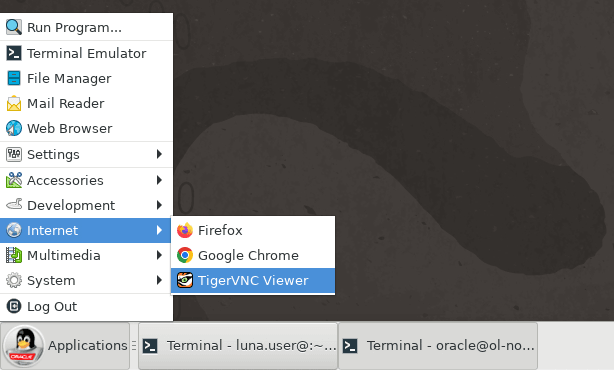
-
Eseguire il login all'ambiente GUI del server distribuito immettendo
localhost:5914nella casella di testo VNC Server e facendo clic sul pulsante Connect.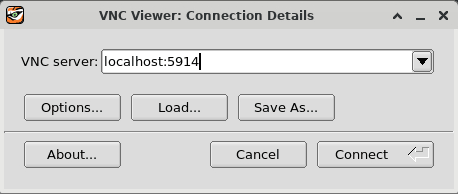
-
Immettere la password dell'utente
oracledi oracle e fare clic sul pulsante OK.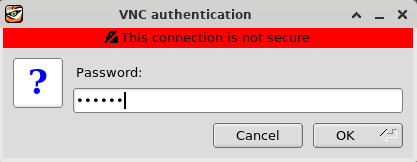
-
Viene visualizzato il desktop della GUI del server con una configurazione per il primo login.
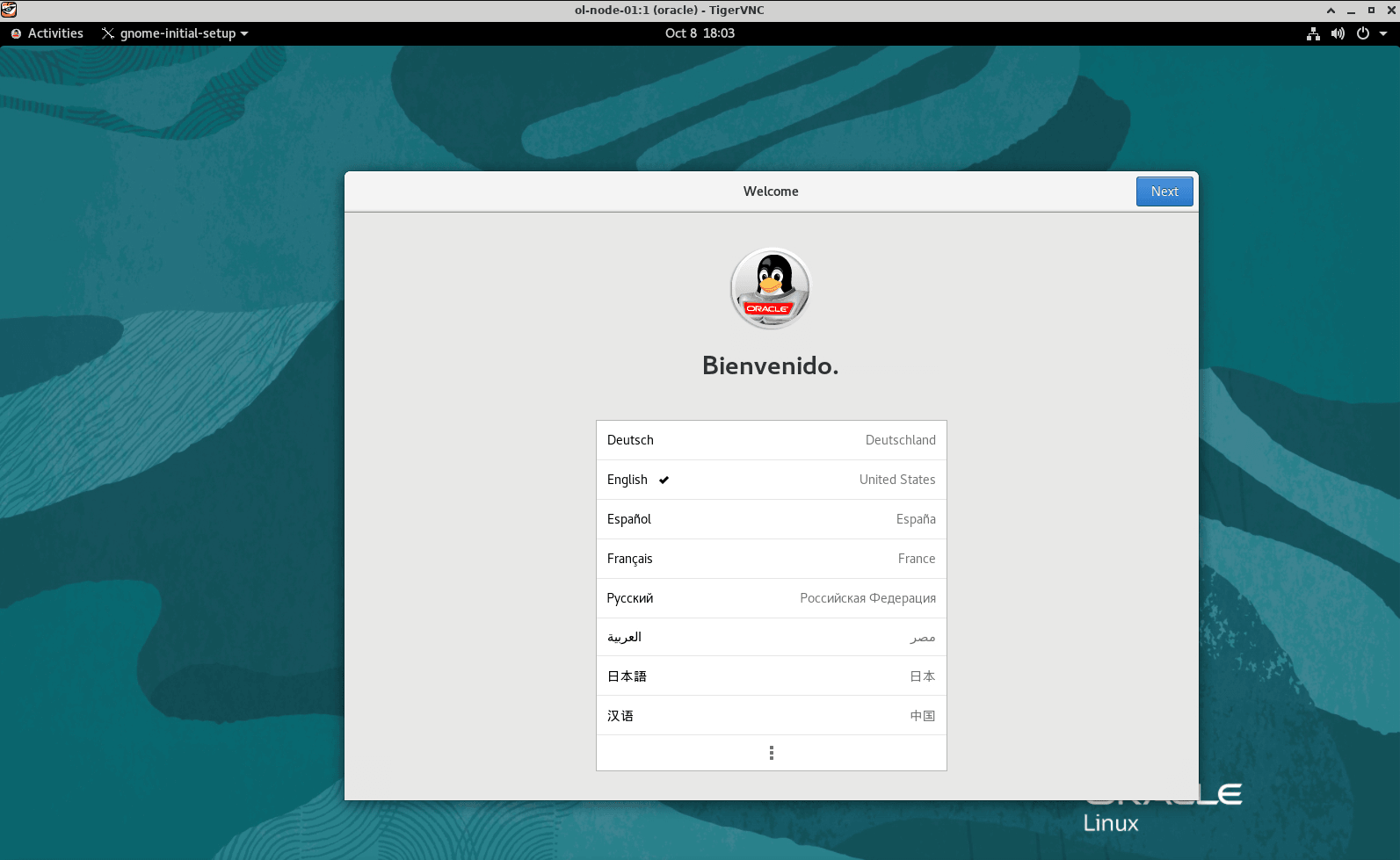
-
Fare clic tre volte sul pulsante Next, quindi sul pulsante Skip e quindi sul pulsante Start Using Oracle Linux Server. Infine, chiudere o ridurre a icona la finestra Introduzione.
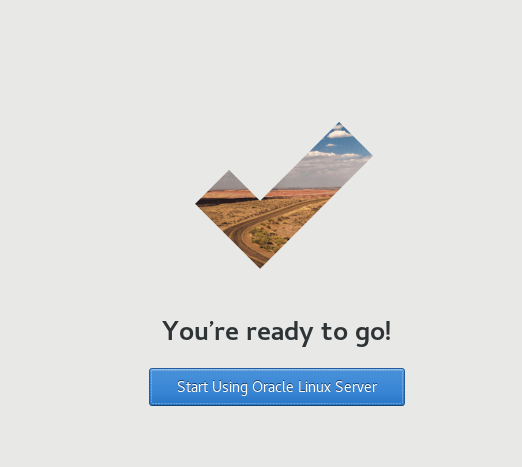
Installa dipendenze del pacchetto VirtualBox
-
Fare clic sul menu Attività e selezionare l'icona Terminale.
-
Installazione dei pacchetti.
sudo dnf install -y kernel-uek-devel-$(uname -r) gcc make perlIl comando
uname -rgarantirà l'installazione dei pacchetti di sviluppo corrispondenti per il kernel UEK attualmente attivo.
Installare il supporto del modulo kernel dinamico
Se si desidera, è possibile installare il pacchetto dkms, che garantisce che il sistema ricompili automaticamente i vari moduli vbox se si aggiorna il kernel Linux nell'host VirtualBox. Senza questo pacchetto, è necessario eseguire /usr/sbin/vboxsetup dopo ogni aggiornamento del kernel.
-
Installare il pacchetto di repository Oracle Linux EPEL.
Oracle Linux 8:
sudo dnf install oracle-epel-release-el8Oracle Linux 9:
sudo dnf install oracle-epel-release-el9 -
Abilita il repository EPEL di Oracle Linux.
Oracle Linux 8:
sudo dnf config-manager --set-enable ol8_developer_EPELOracle Linux 9:
sudo dnf config-manager --set-enable ol9_developer_EPEL -
Verificare l'installazione del repository.
sudo dnf repolistIl repository viene visualizzato nella lista dei repository abilitati.
-
Installare il pacchetto dkms.
sudo dnf install -y dkms
Installa VirtualBox
Prima di installare il software VirtualBox, è necessario scaricare l'ultima versione. Per ottenere questi dettagli, visita il sito Web Oracle VirtualBox.
-
Fare clic sul menu Attività e selezionare l'icona del browser Firefox.
-
Vai a https://www.virtualbox.org.
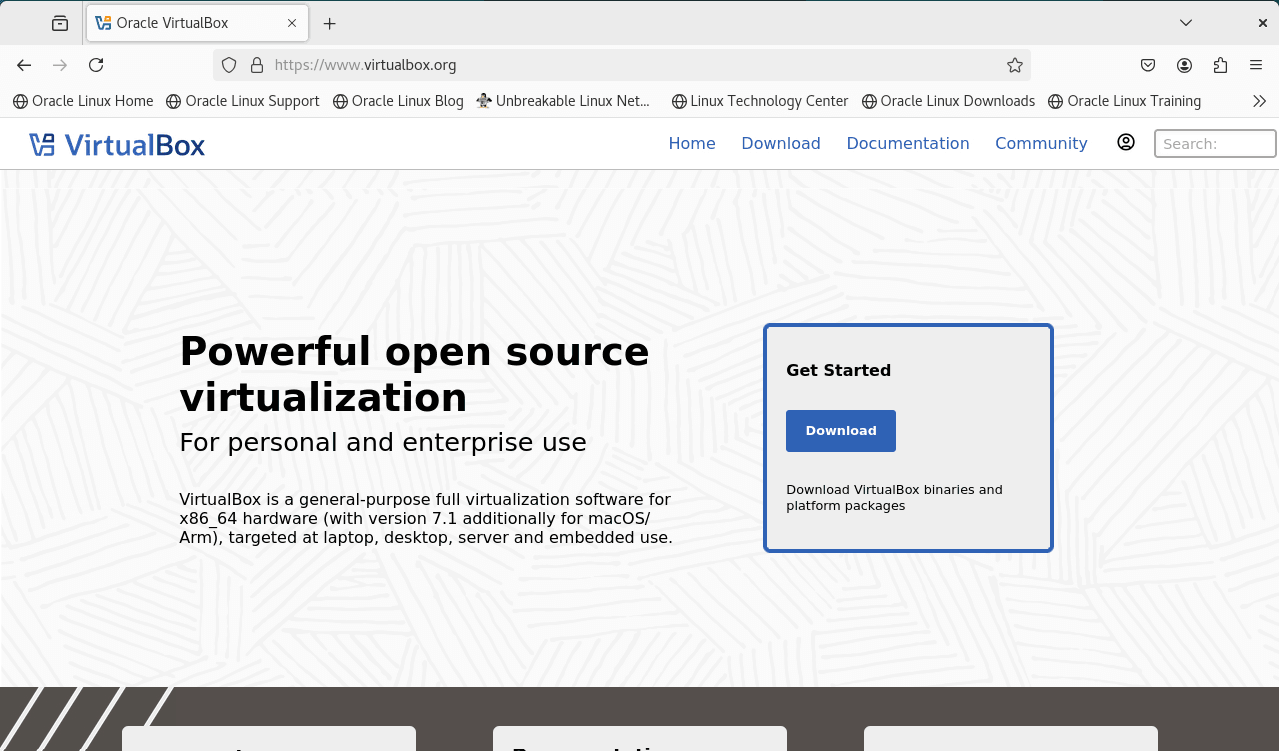
-
Fare clic sul collegamento Download nel menu superiore.
-
Nella finestra principale, in VirtualBox Platform Packages, fare clic su Distribuzioni Linux.

Nota: la versione di VirtualBox visualizzata potrebbe essere diversa dalla versione dell'immagine. Poiché VirtualBox viene spesso aggiornato, utilizzare la versione più recente nella pagina Download.
-
In VirtualBox for Linux, fare clic con il pulsante destro del mouse sul collegamento per la versione di Oracle Linux in esecuzione e selezionare Copia collegamento.
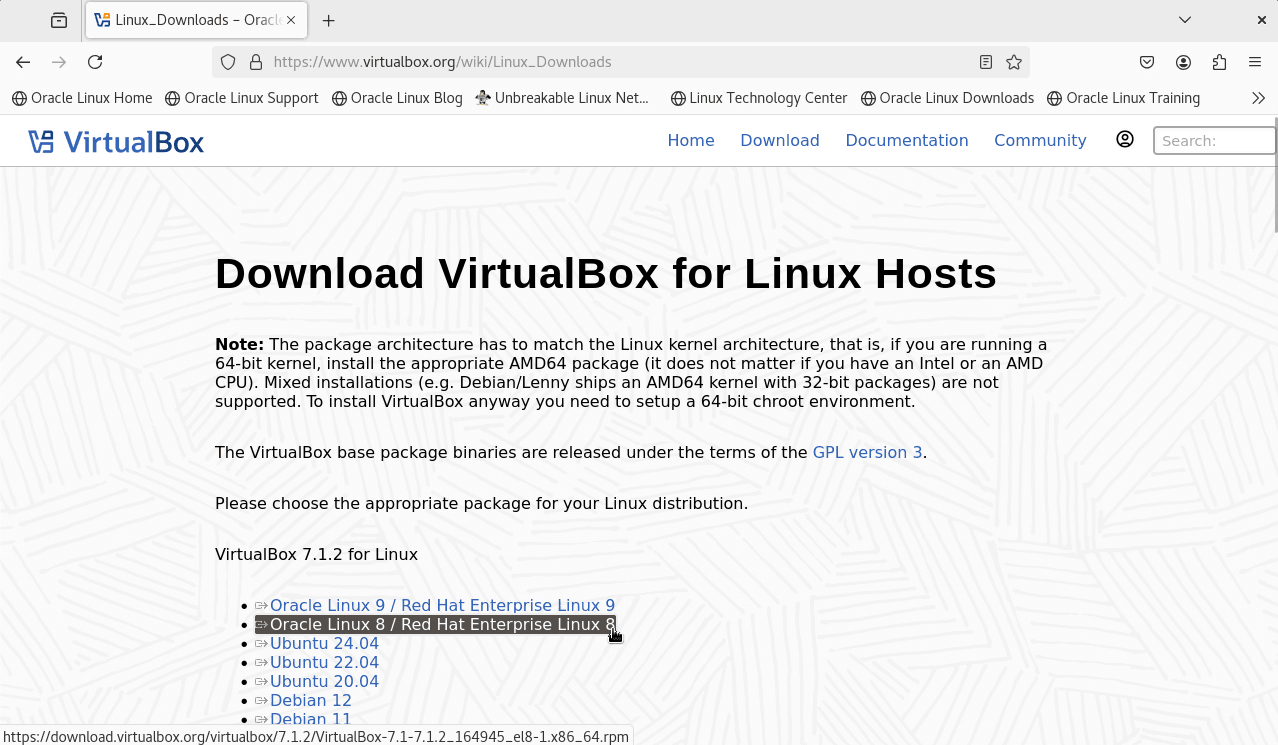
-
Tornare all'applicazione Terminale.
Suggerimento: fare clic sul menu Attività per visualizzare tutte le applicazioni aperte.
-
Installare il pacchetto VirtualBox utilizzando il collegamento copiato dal sito Web VirtualBox.
Oracle Linux 8:
sudo dnf install -y https://download.virtualbox.org/virtualbox/7.1.2/VirtualBox-7.1-7.1.2_164945_el8-1.x86_64.rpmOracle Linux 9:
sudo dnf install -y https://download.virtualbox.org/virtualbox/7.1.2/VirtualBox-7.1-7.1.2_164945_el9-1.x86_64.rpm -
Verificare che VirtualBox sia stato installato correttamente.
-
Verificare che i moduli kernel siano stati caricati.
sudo lsmod | grep vboxL'output mostra i moduli kernel vboxnetadp, vboxnetflt e vboxdrv.
-
Fare clic sul menu Attività e selezionare l'icona Mostra applicazioni a più punti.
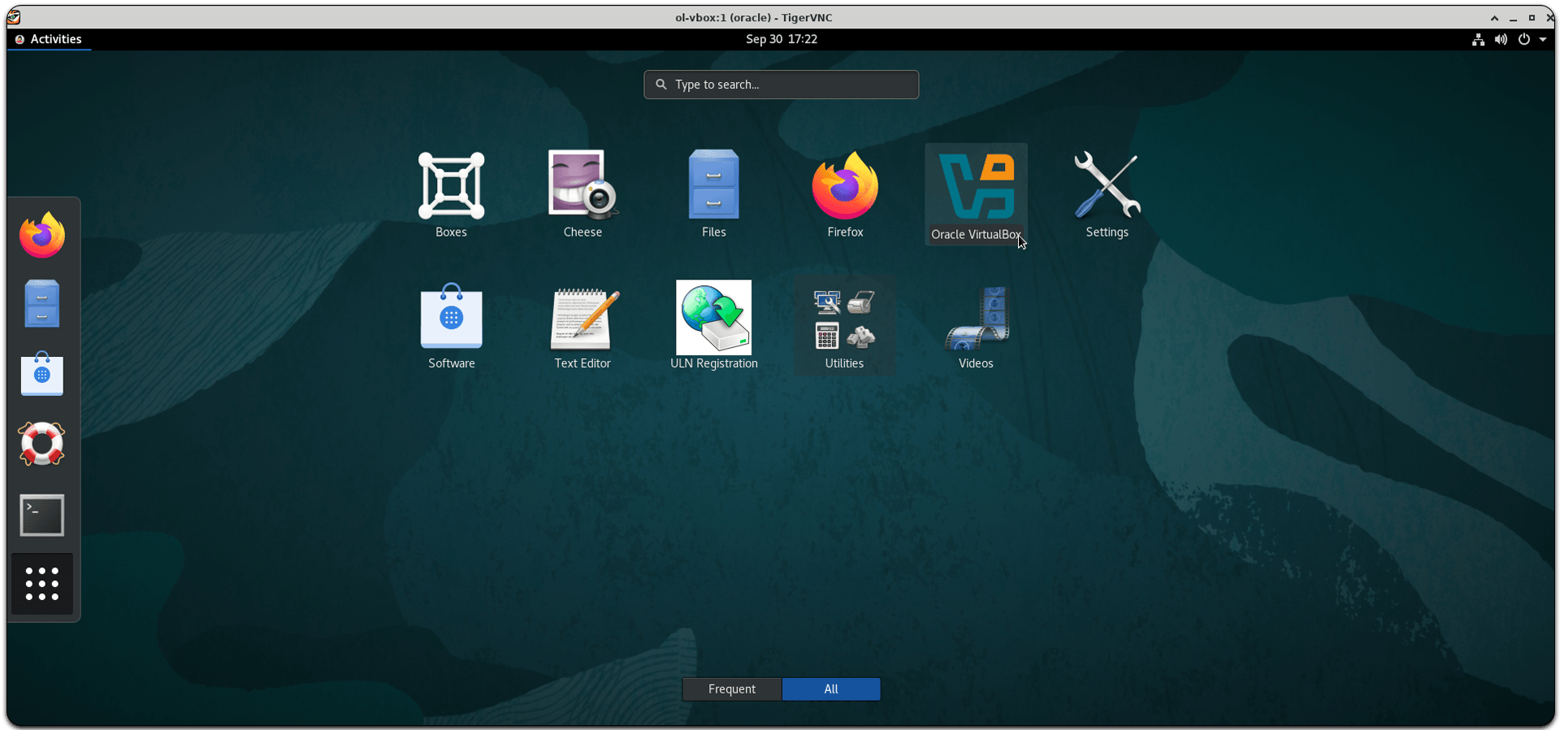
-
Fare clic sull'applicazione Oracle VirtualBox per aprirla.
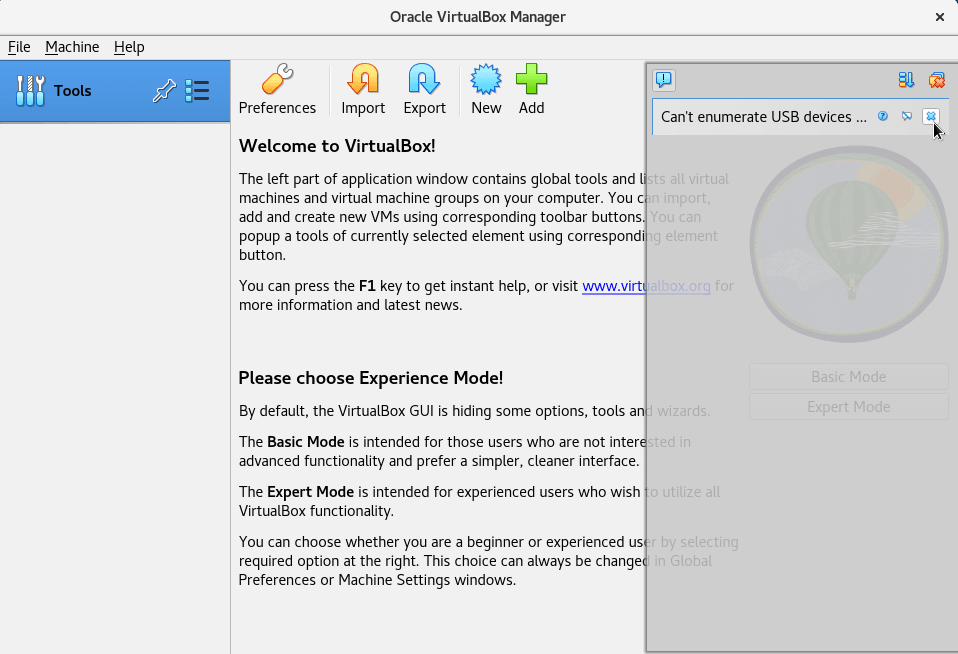
-
Installare il pacchetto estensione VirtualBox
-
Passare al browser che mostra la pagina Web VirtualBox.
-
Fare clic sul collegamento Download nel menu superiore.

-
Scorrere fino alla sezione VirtualBox Extension Pack nel file Download VirtualBox . Fare clic sul pulsante Accetta e scarica.

-
il download del pacchetto di estensioni inizia e salva il file nella directory Download dell'host.
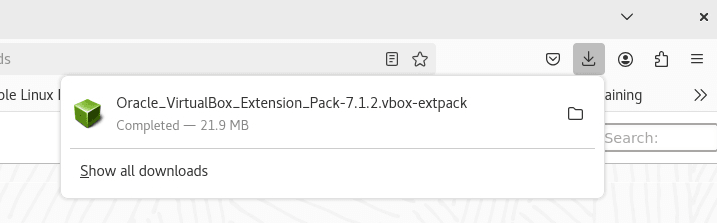
-
Tornare all'applicazione VirtualBox.
-
Chiudere la finestra di notifiche in cui è visualizzato Impossibile enumerare i dispositivi USB… nella finestra VirtualBox.
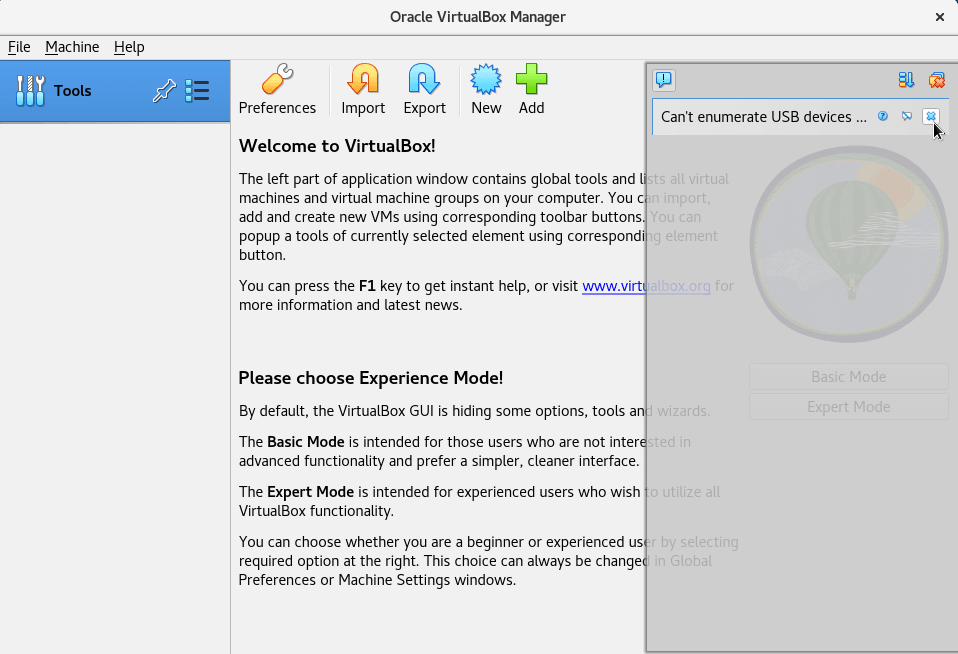
-
Fare clic sull'icona dei tre punti nel menu Strumenti e selezionare Estensioni.
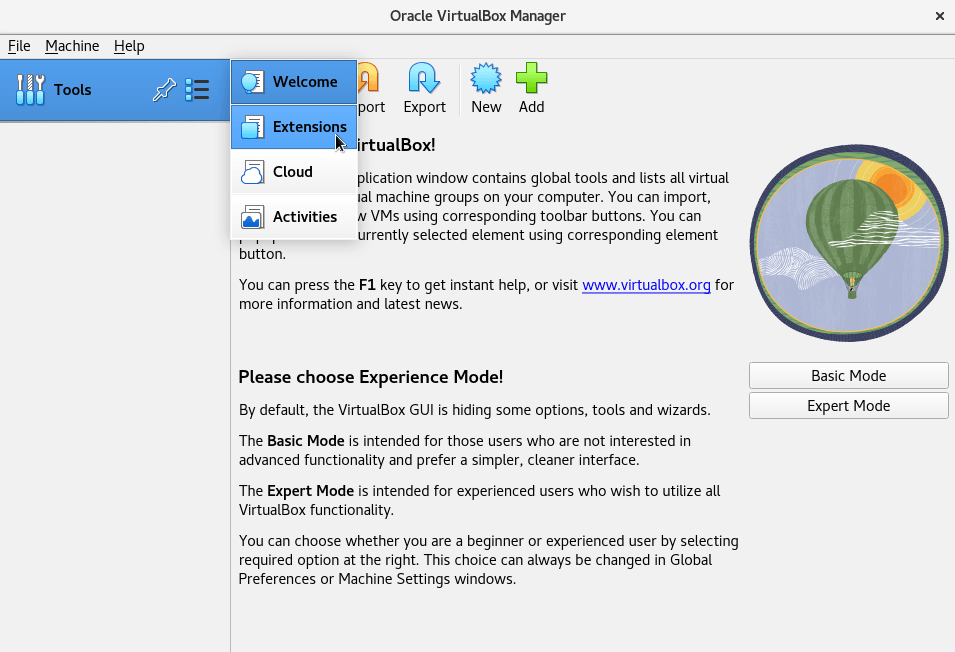
-
Fare clic sul pulsante Install per installare Extension Pack.
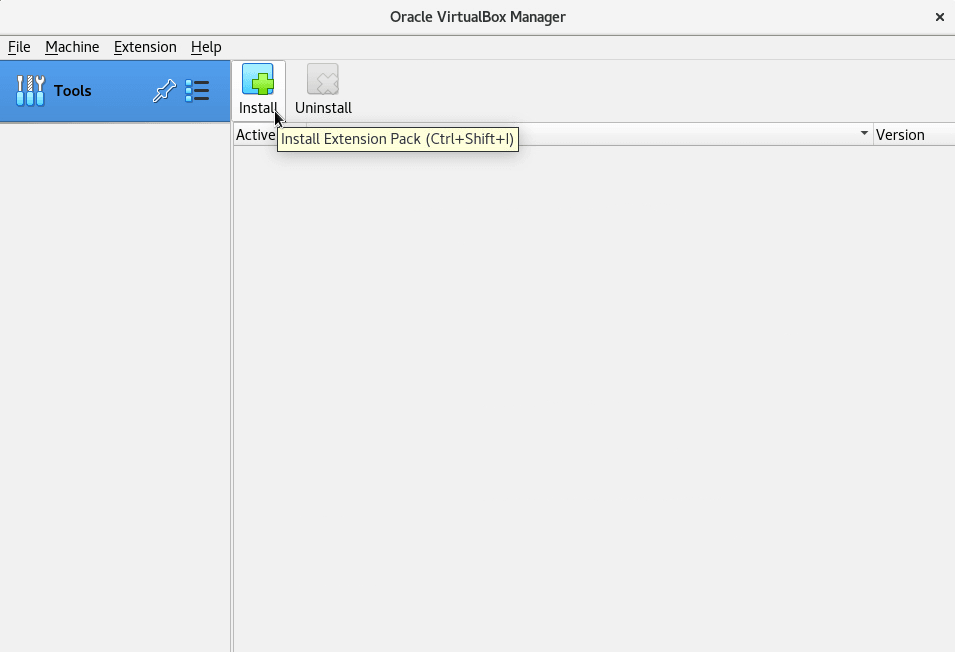
-
Se non è già selezionato, selezionare il file del pacchetto di estensione e fare clic su Apri.
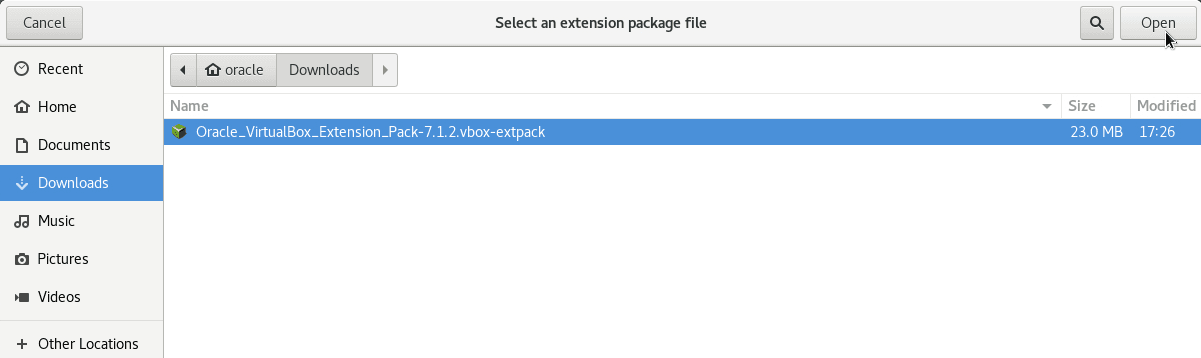
-
Fare clic su Install nella finestra di dialogo di conferma.
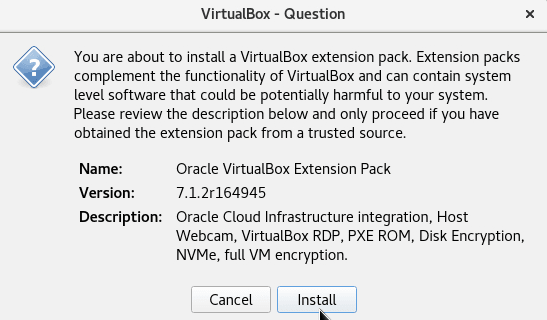
-
Scorrere fino alla parte inferiore del testo e fare clic su Accetto.

-
Nella finestra di dialogo Autenticazione richiesta immettere la password
oracleper concedere autorizzazioni elevate per eseguire l'installazione e fare clic su Autenticazione.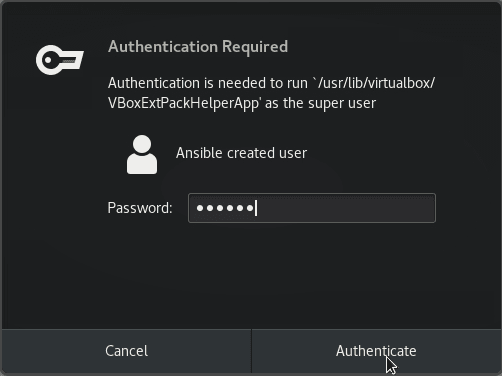
-
Extension Pack è ora installato.
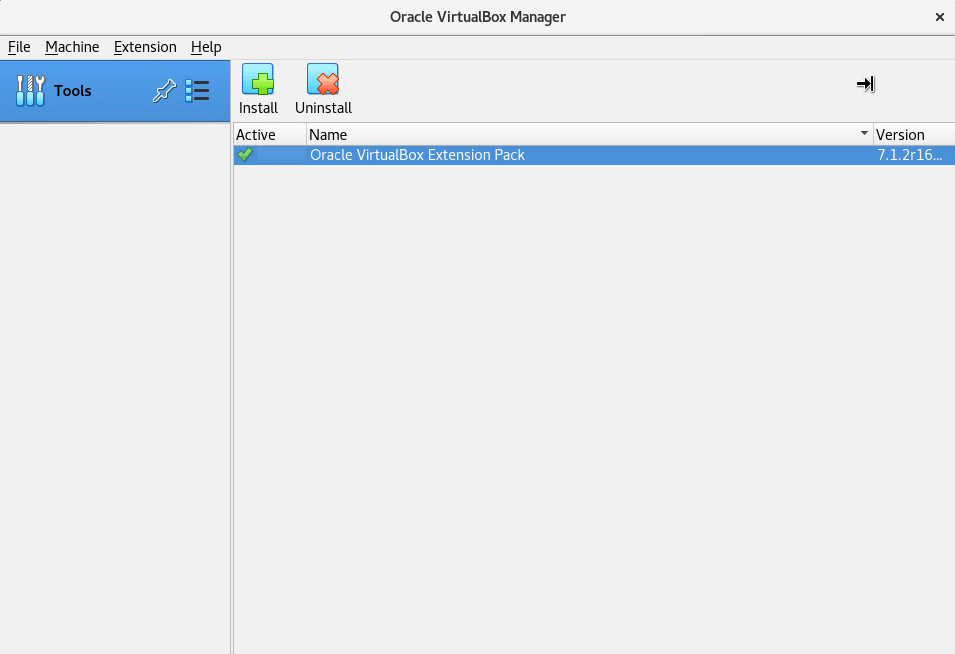
Usa VirtualBox per creare una nuova virtual machine Oracle Linux
Creare la Virtual Machine
-
Nell'applicazione VirtualBox aperta, fare clic sul menu Strumenti e selezionare Benvenuti.
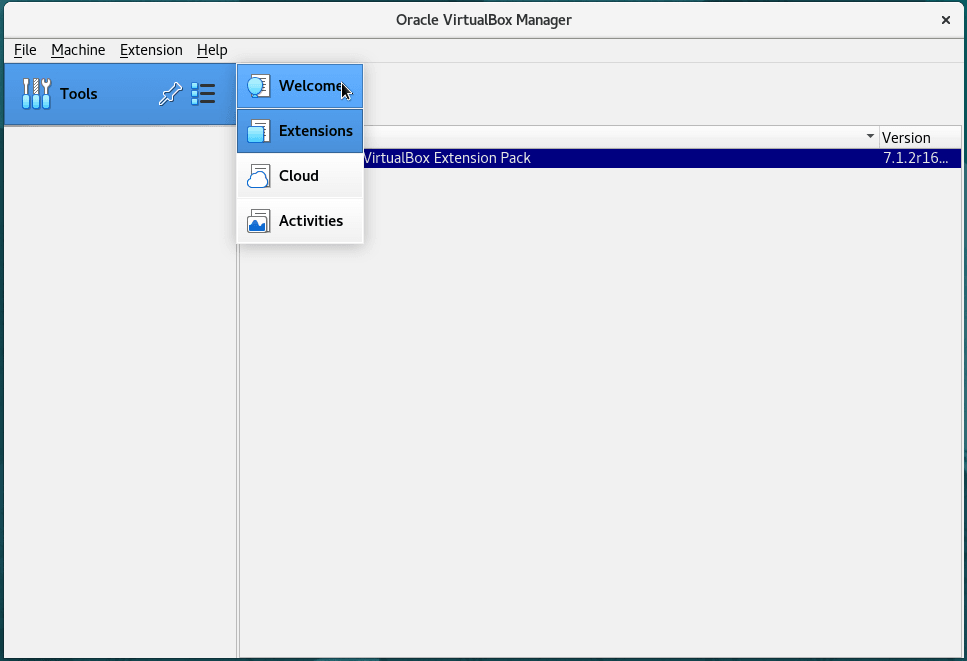
-
Fare clic sul pulsante Modalità esperta.
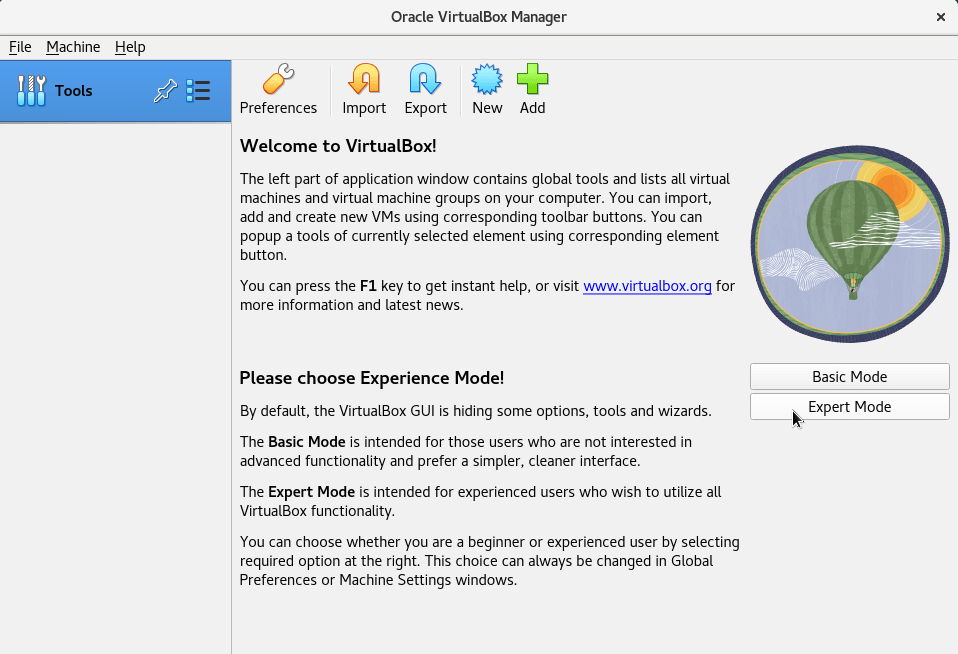
Nota: per comodità, la modalità Esperto consente la configurazione iniziale della nuova VM in una finestra di dialogo a sezione multipla di una singola pagina. Fornisce inoltre opzioni di configurazione aggiuntive non disponibili nella modalità di base. Tuttavia, dopo aver creato la VM, tutte le opzioni dei parametri sono disponibili per la modifica.
-
Per creare una nuova VM, fare clic su Nuovo.
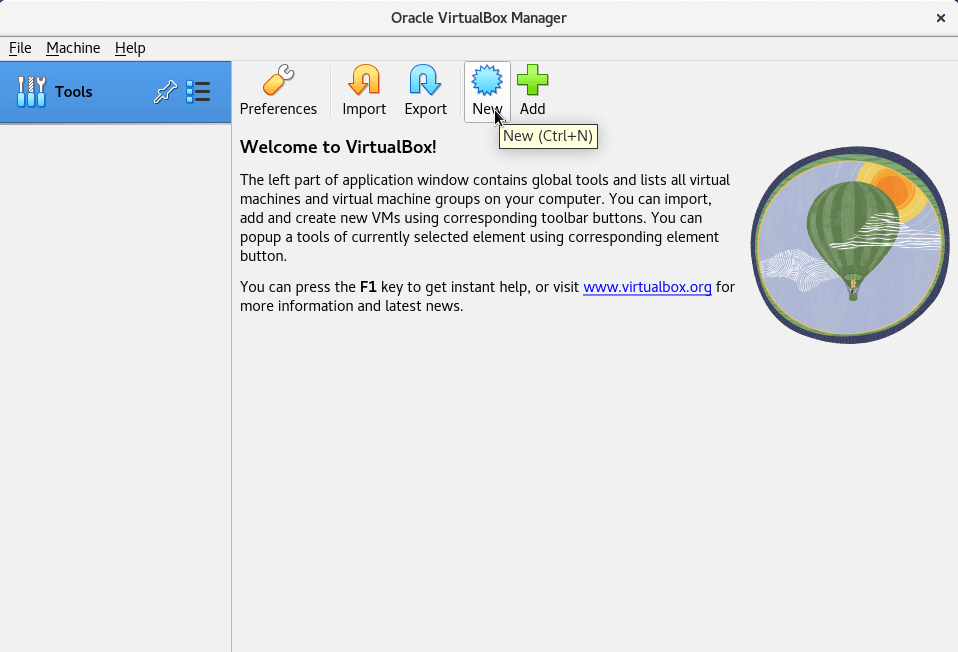
-
In Nome e sistema operativo, inserire il nome
ol9per la nuova VM.Puoi scegliere un nome diverso se preferisci.
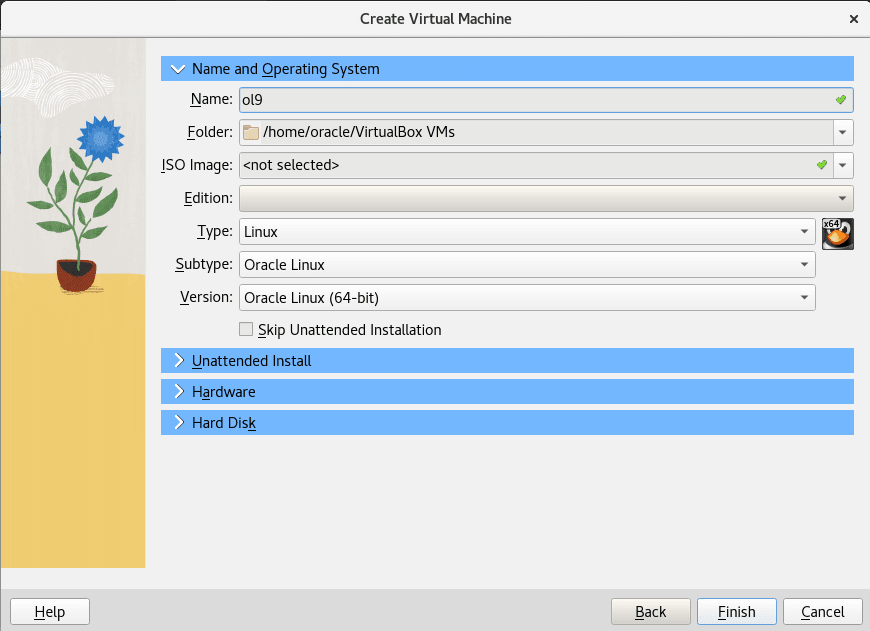
-
Fare clic sull'elenco a discesa Immagine ISO, quindi selezionare Altro.
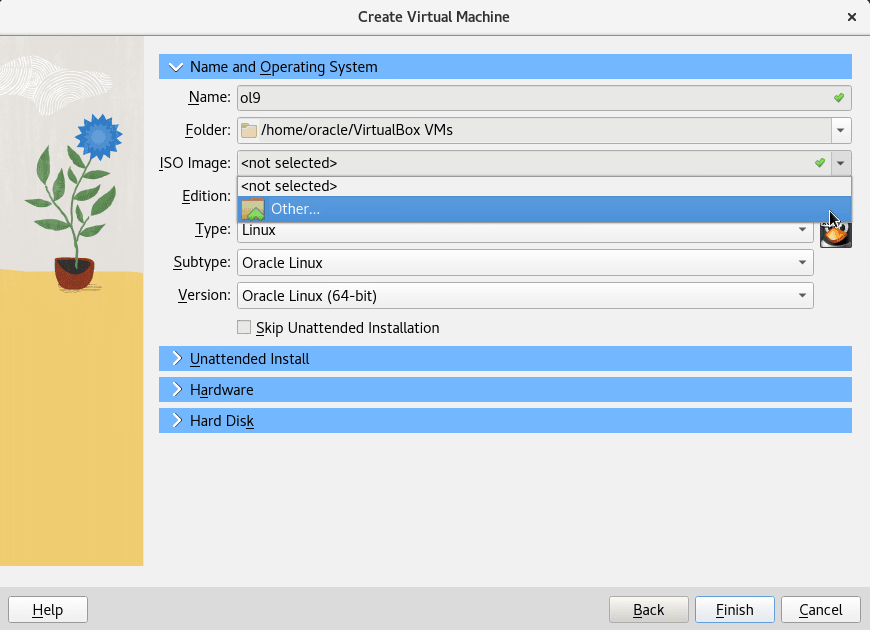
-
Selezionare il file ISO precaricato nella directory /home/oracle.
-
Fare clic sul pulsante Apri per selezionarlo per l'uso.
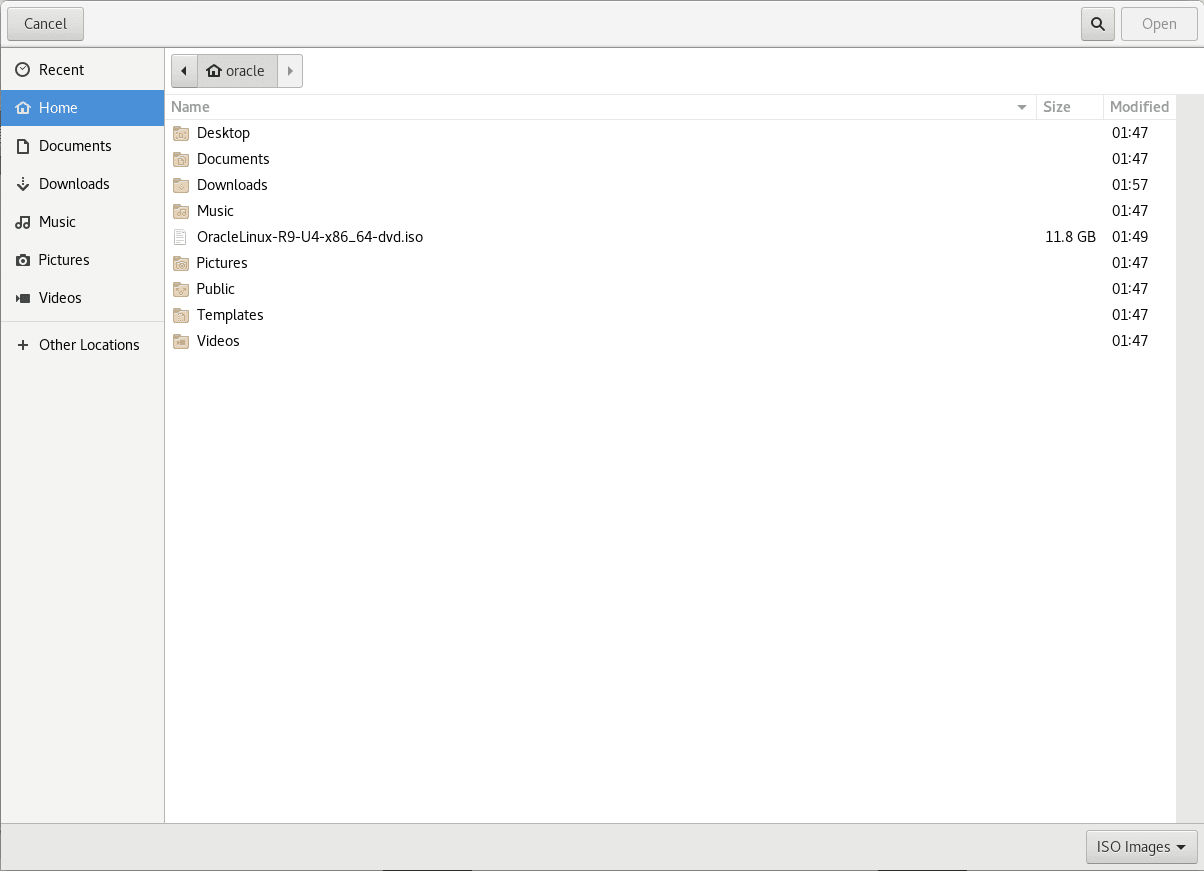
Nota: è anche possibile scaricare i file ISO di linux Oracle da yum.oracle.com e Oracle Software Delivery Cloud edelivery.oracle.com.
-
Selezionare la casella per Salta installazione non presidiata. Questa opzione impedisce a VirtualBox di eseguire automaticamente l'installazione completa del sistema operativo.
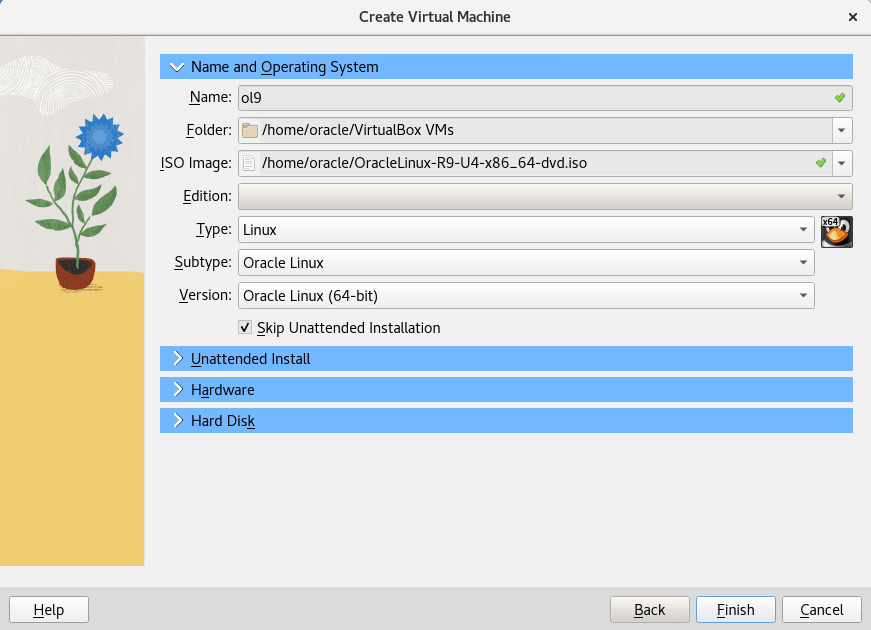
-
Espandere la sezione Hardware facendo clic sulla freccia accanto al titolo.
Impostare Memoria base su un valore minimo di 4096 MB, utilizzare il dispositivo di scorrimento o immettere il valore nel campo per apportare la modifica. Impostare Processori su 2 con il dispositivo di scorrimento o il campo di input. Questi sono i valori minimi consigliati per una nuova VM Oracle Linux.
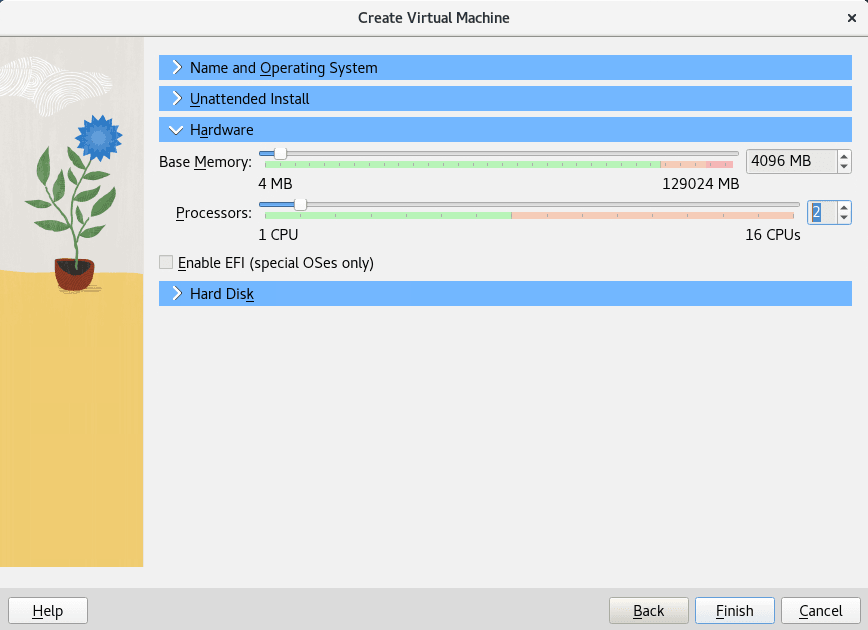
-
Espandere la sezione Disco rigido.
Impostare la dimensione del disco rigido per la nuova VM, che per impostazione predefinita è 20 GB. Se vuoi usare un valore diverso, seleziona un minimo per supportare il tipo di installazione di Oracle Linux che sceglierai in seguito.
Lasciare deselezionata la casella di controllo Dimensione completa preallocazione. Questa opzione consentirà alla VM di utilizzare solo lo spazio di cui ha bisogno, fino alla dimensione configurata di 20 GB.
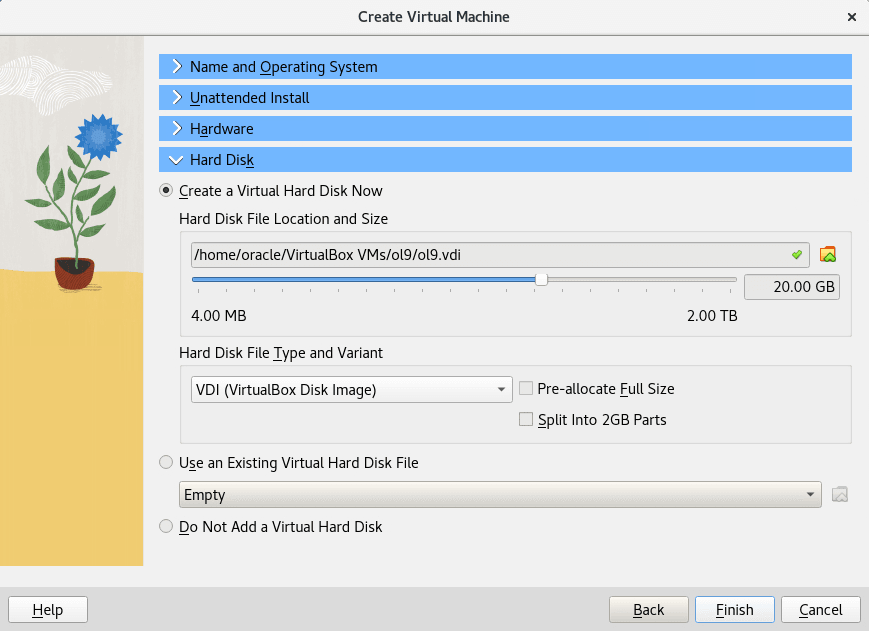
Se si desidera selezionare un tipo di disco rigido diverso da creare, ad esempio VMDK o QCOW, fare clic sull'elenco a discesa nella sezione Tipo di file disco rigido e variante.
-
Fare clic su Fine per creare la configurazione VM.
Si tornerà alla schermata dei parametri VM.
Abilita virtualizzazione nidificata
Prima di avviare la VM, è necessario abilitare la virtualizzazione nidificata per la nuova VM.
-
Nei parametri VM fare clic su Sistema per aprire le impostazioni di sistema per la VM.
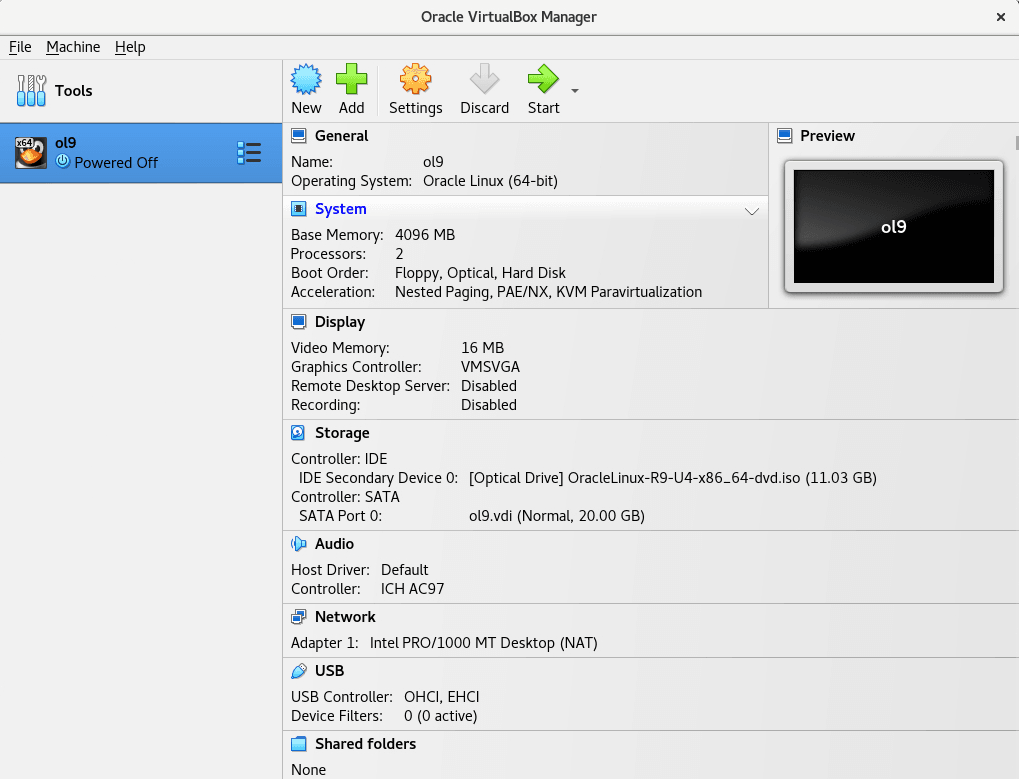
-
Selezionare la scheda Processor. Selezionare la casella per Abilita VT-x/AMD-V nidificato. Fare clic sul pulsante OK per accettare l'impostazione.
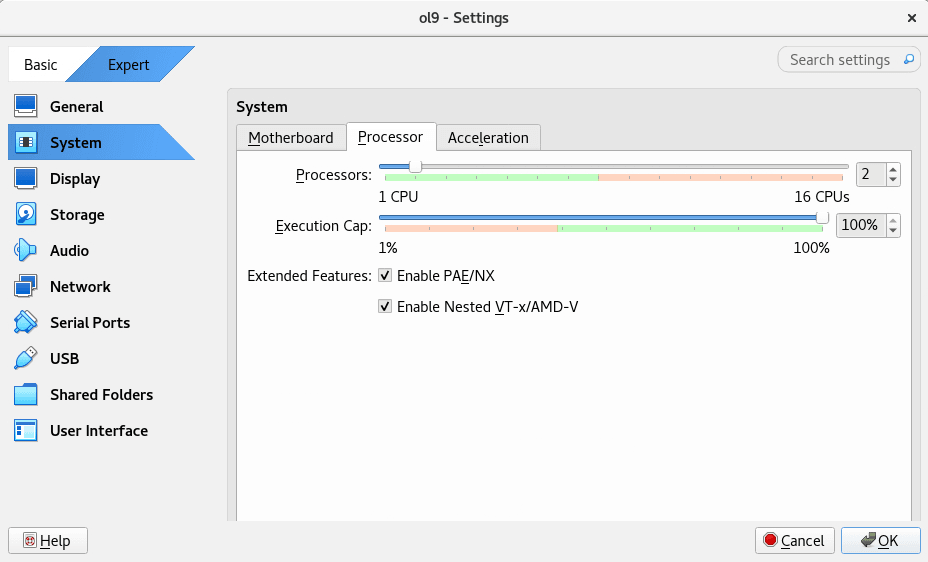
Avviare la virtual machine e installare il sistema operativo guest
Importante: in un computer macOS si consiglia di riassegnare la chiave per recuperare il controllo del mouse al di fuori della finestra VM. È possibile impostare questa opzione nella finestra principale dell'applicazione VirtualBox andando alla scheda File - Preferenze - Input - Virtual Machine - Combinazione di chiavi host.
-
Fare clic su Start per avviare la VM e installare il sistema operativo.
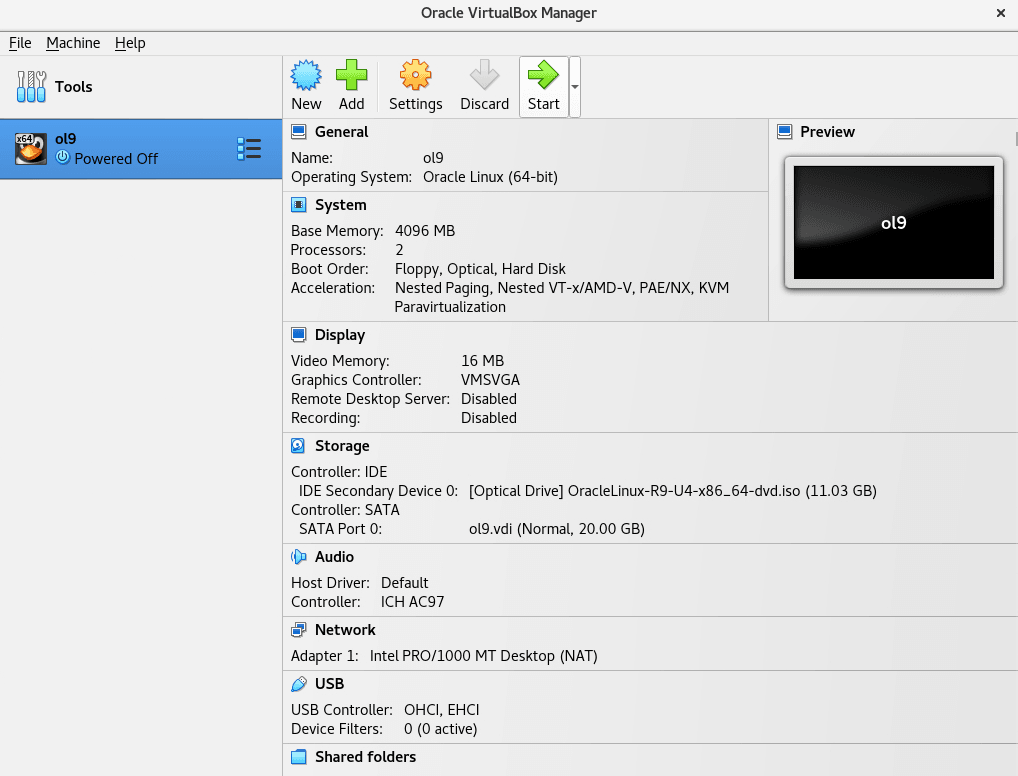
-
Fare clic sul pulsante Elimina notifiche completate per chiudere la finestra del dispositivo di scorrimento delle notifiche.
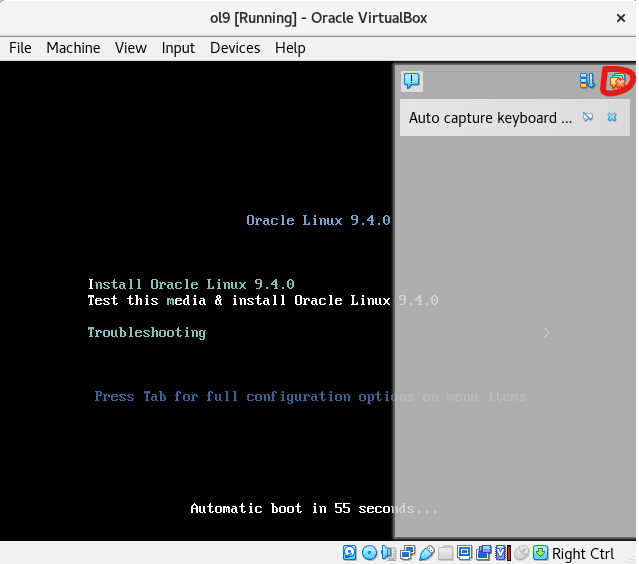
-
Premere la freccia verso l'alto per selezionare Install Oracle Linux e premere il tasto Return nel menu di avvio di Linux.
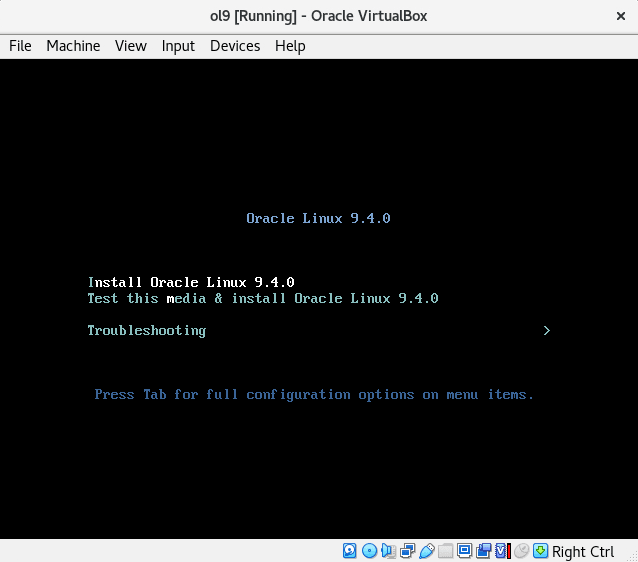
Nota: quando si fa clic nella nuova finestra VM, viene visualizzata una finestra in cui viene indicato che VirtualBox acquisirà il mouse. Selezionare la casella Non mostrare più questo messaggio e fare clic su Acquisisci. In qualsiasi momento del futuro, quando VirtualBox acquisisce il puntatore del mouse, non verrà ricordato questo. Premere il pulsante Right Ctrl della tastiera per riattivare il controllo del mouse all'esterno della finestra della VM.
-
Utilizzare l'impostazione della lingua predefinita e selezionare Continua.
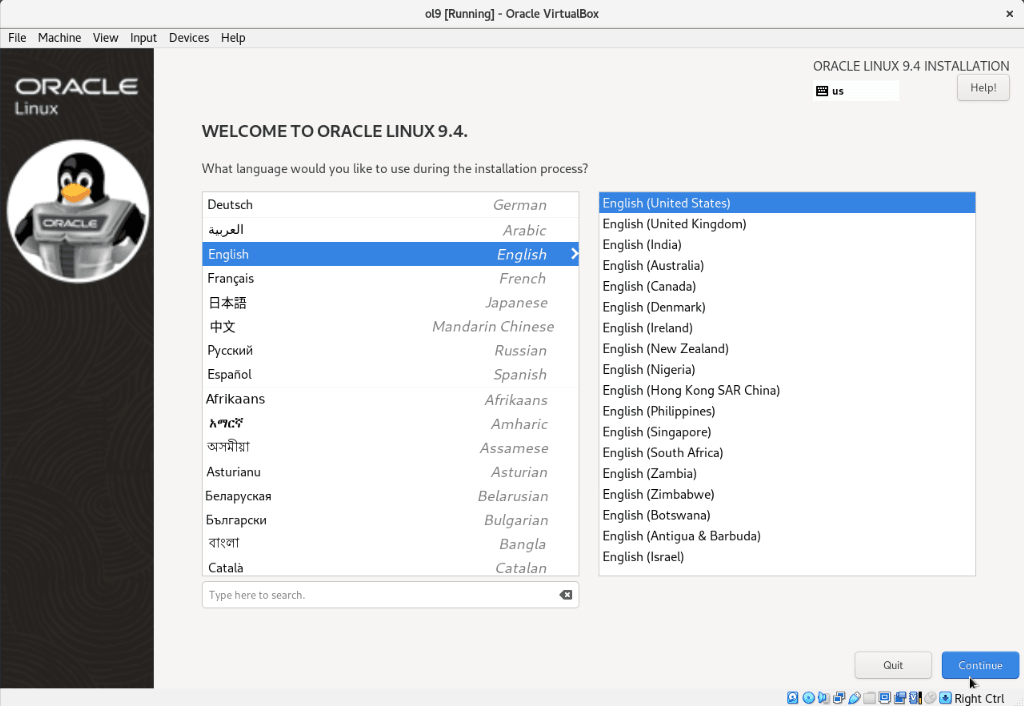
-
Fare clic su Destinazione installazione nella sezione SYSTEM.
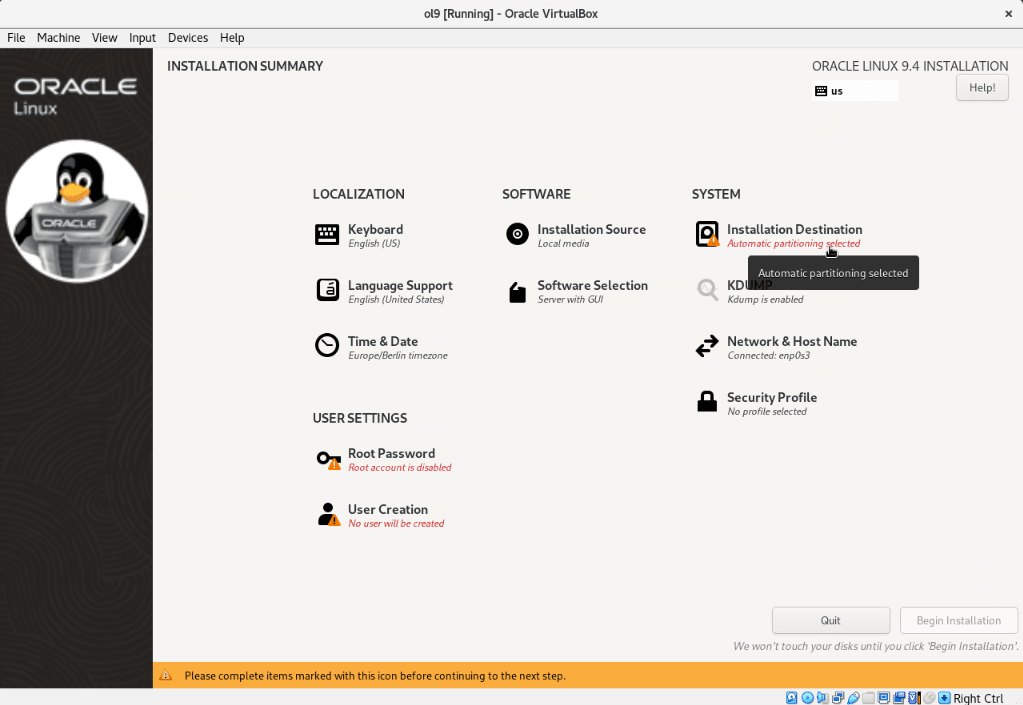
Fare clic due volte sulla voce ATA VBOX HARDDISK, quindi fare clic su Fine per la selezione dei dispositivi.
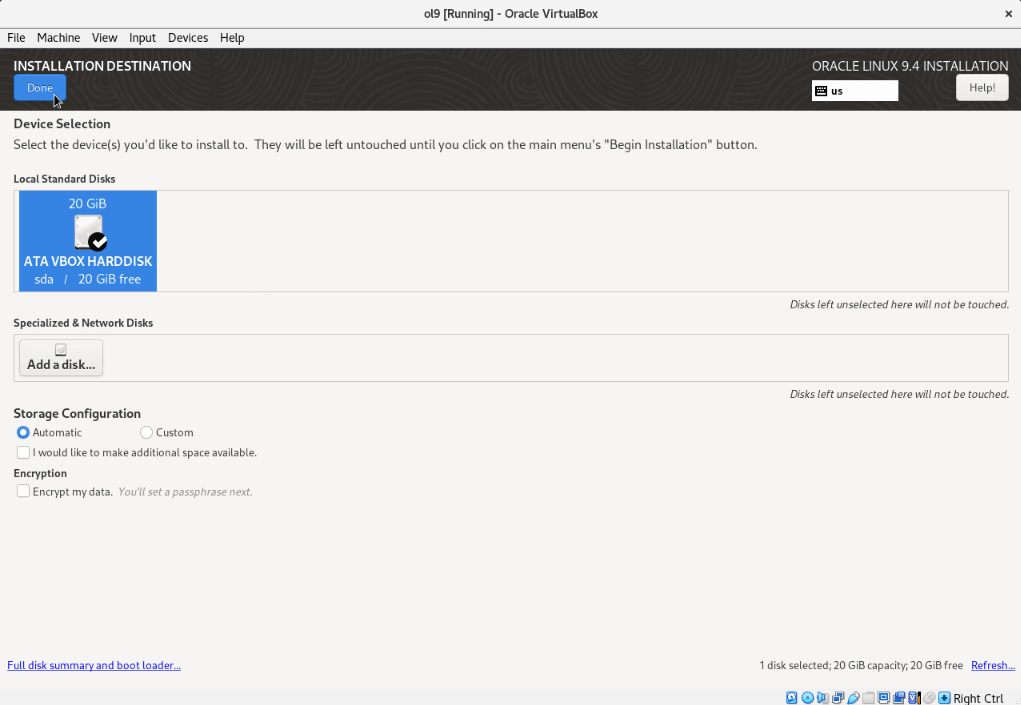
-
Selezionare Rete e nome host nella sezione SYSTEM.
Fare clic sul pulsante di scorrimento per abilitare la connessione Ethernet (enp0s3) a ON e fare clic su Done.
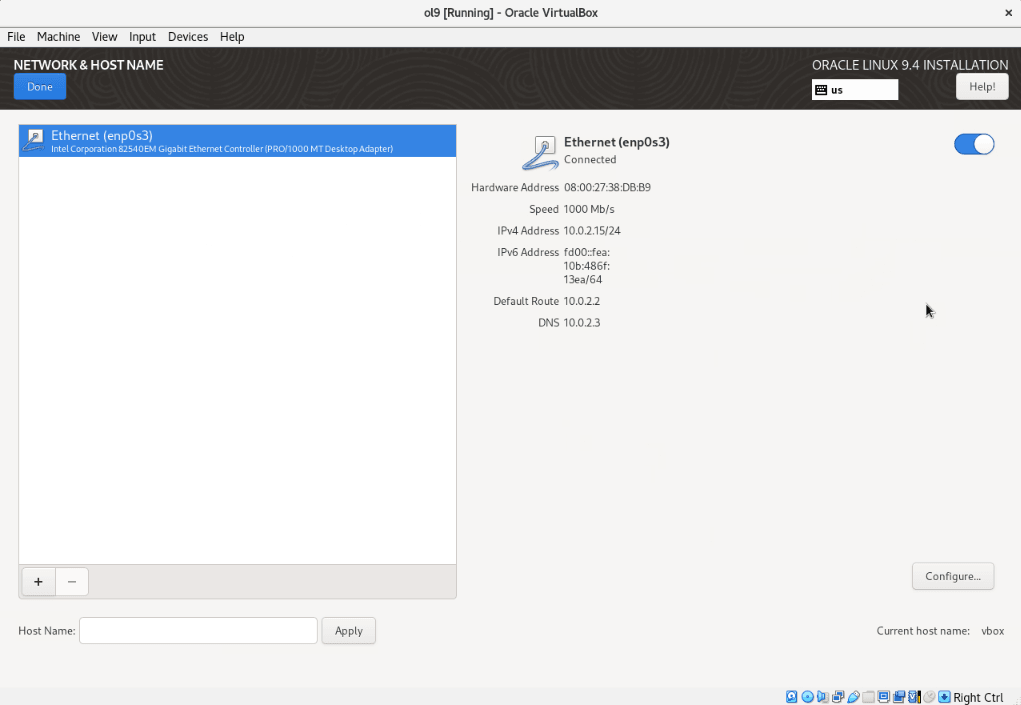
-
Selezionare Selezione SOFTWARE nella sezione SOFTWARE.
Selezionare Server con GUI per questa installazione se l'interfaccia utente non la mostra selezionata come predefinita, quindi fare clic su Fine.
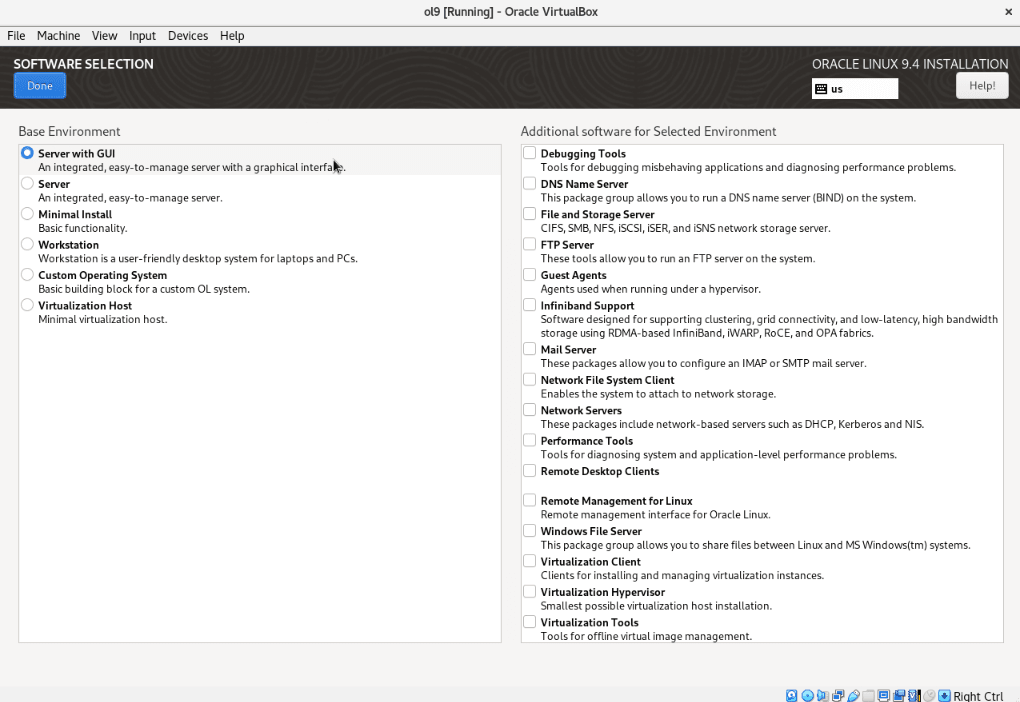
-
Selezionare Password radice nella sezione IMPOSTAZIONI UTENTE.
Immettere la password
oraclenei campi Password radice e Conferma. In alternativa, scegliere la propria password per l'account root.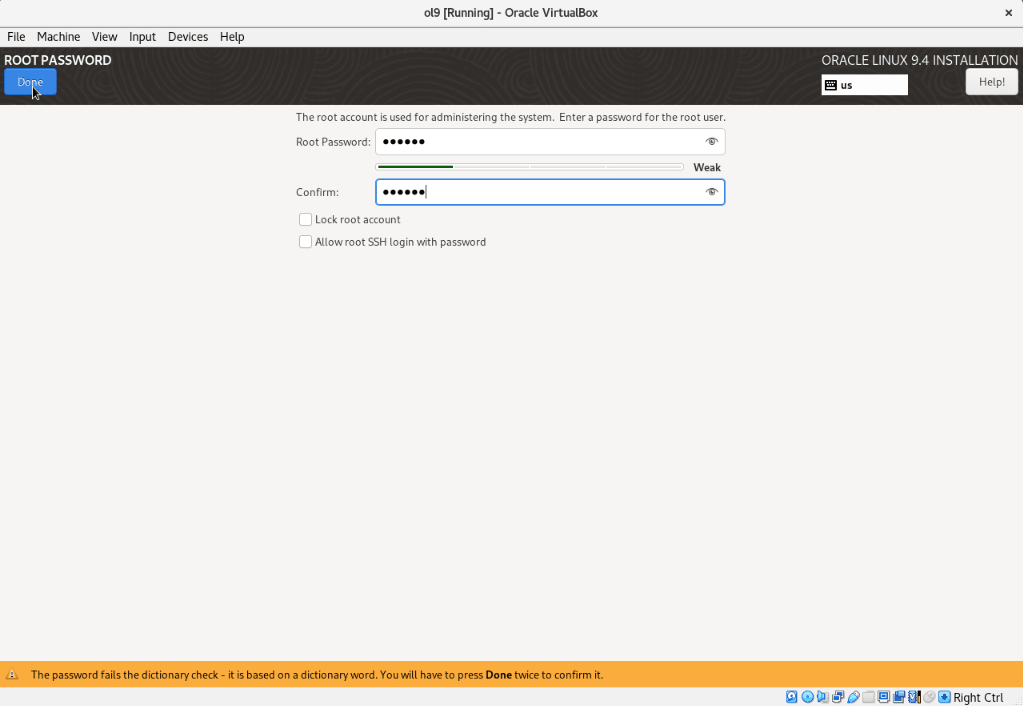
Nota: poiché l'utilizzo della password di
oracleè considerata una password debole, sarà necessario fare clic su Fine due volte per farla accettare. -
Fare clic su Inizia installazione per installare il sistema operativo guest nella VM.
L'installazione richiederà alcuni minuti.
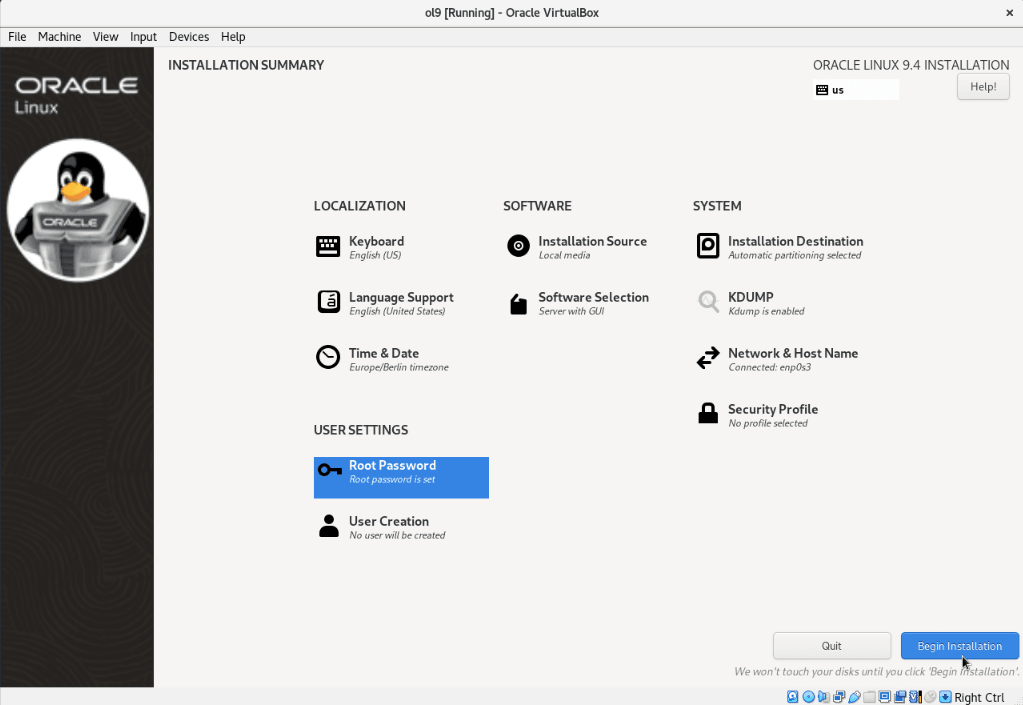
-
Fare clic su Reboot System per riavviare la VM e avviare il nuovo sistema operativo al termine dell'installazione.
Il sistema operativo ora visualizza il desktop grafico e la schermata iniziale di benvenuto.
-
Fare clic su Avvia configurazione per avviare la configurazione dell'impostazione del sistema operativo guest e completare la procedura.
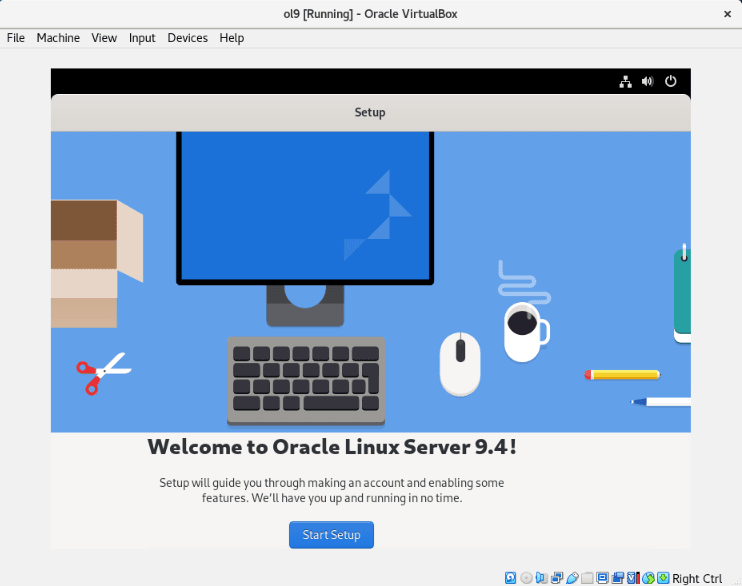
Seguire i prompt e saltare il passo che richiede di connettere gli account online. Creare e impostare il nome completo e il nome utente dell'utente VM, quindi fare clic su Avanti. È possibile utilizzare la password
oracleo crearne una propria. Assicurati solo di ricordarlo. -
Completare l'impostazione iniziale del sistema operativo.
Fare clic su Inizia a utilizzare Oracle Linux Server per completare l'impostazione iniziale una volta completati i passi di impostazione.
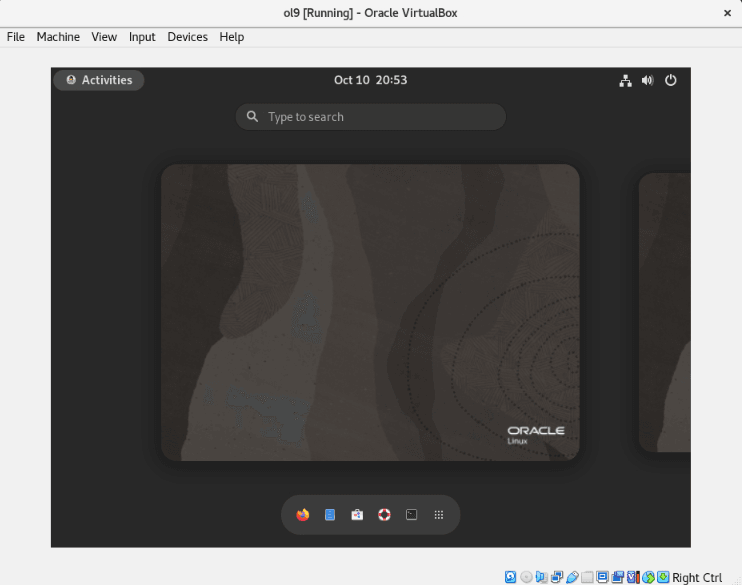
Installare le aggiunte guest VirtualBox nella nuova virtual machine
Prepara VM per aggiunte guest
In questa nuova virtual machine è stato installato Oracle Linux Server con un desktop grafico. Successivamente, installa le aggiunte guest opzionali VirtualBox per supportare altre funzioni utili di VirtualBox.
La funzione Copia e incolla non funziona con la nuova virtual machine finché non si installano le aggiunte guest e non si abilita tale funzione dal menu Dispositivi. Pertanto, sarà necessario digitare manualmente i seguenti comandi. Fare attenzione a digitare i comandi con precisione.
-
Fare clic sul menu Attività, quindi sull'icona Terminale per aprire un terminale sulla VM.
-
Eseguire l'aggiornamento ai pacchetti software più recenti.
sudo dnf update -yAl prompt, immettere la password dell'utente selezionata per l'account utente VM. L'aggiornamento dei pacchetti prima dell'applicazione delle aggiunte guest non è necessario, ma è consigliabile assicurarsi di mantenere aggiornati i sistemi.
-
Eseguire il reboot della VM al termine dell'aggiornamento.
sudo rebootAl termine del riavvio, accedere nuovamente al desktop grafico della VM facendo clic sul proprio nome utente e immettendo la password.
-
Installare i pacchetti richiesti per l'installazione delle funzioni Guest Addition.
-
Sul desktop VM fare clic sul menu Attività, quindi sull'icona Terminale per aprire un terminale.
-
Installazione dei pacchetti.
sudo dnf install -y kernel-uek-devel-$(uname -r) gcc make perl
-
Installa incrementi cliente
VirtualBox ha progettato le aggiunte guest per l'installazione all'interno di una virtual machine dopo l'installazione del sistema operativo guest VM. Sono costituiti da driver di dispositivo e applicazioni di sistema che ottimizzano il sistema operativo guest specifico per migliorare le prestazioni e l'usabilità.
-
Dopo aver installato i pacchetti di supporto, premere Right Crtl sulla tastiera per ottenere il controllo del mouse al di fuori della finestra VM. Fare clic sul menu Dispositivi in alto, quindi su Inserisci immagine CD aggiunte ospite.
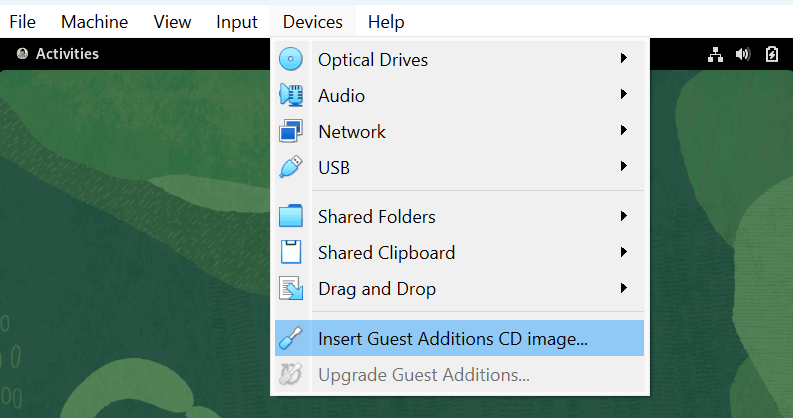
Nota: utilizzare la combinazione di tasti selezionata in precedenza per i computer macOS.
-
Fare clic su Esegui dopo l'apertura della finestra di dialogo di installazione, quindi immettere la password utente e fare clic su Autenticazione per avviare l'installazione delle aggiunte guest per la VM.
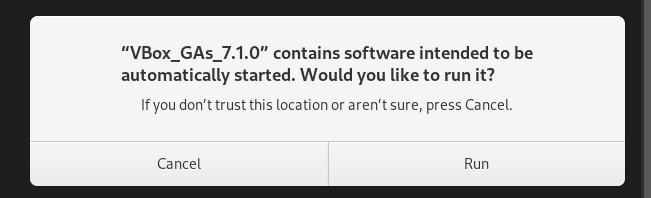
-
Viene aperto un terminale sul desktop e vengono visualizzate le fasi di installazione.
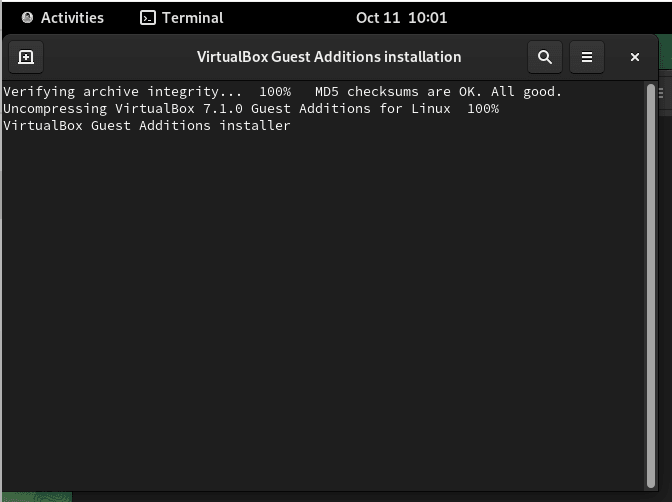
-
Premere Return per chiudere la finestra di dialogo di installazione al termine dell'installazione.
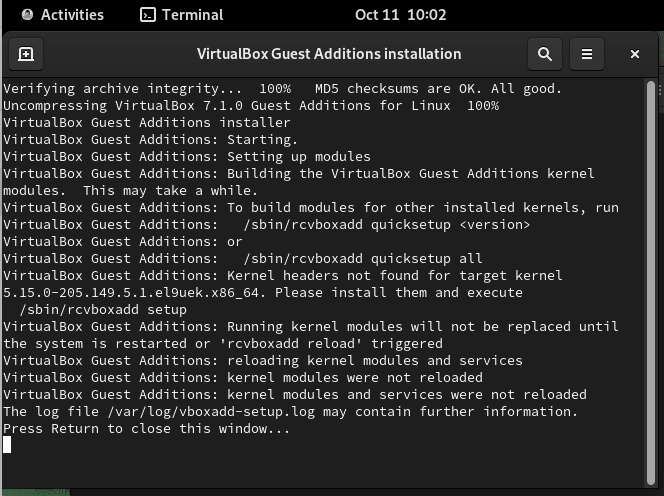
Con Guest Additions installato, l'integrazione del mouse ora è più semplice e non è necessario utilizzare il tasto Ctrl per uscire dalla finestra VM. Puoi anche trascinare il bordo della tua VM e il desktop VM verrà ridimensionato automaticamente alla nuova dimensione della finestra.
Dal menu Dispositivi VM è possibile abilitare e utilizzare le cartelle condivise o la funzione Appunti condivisi con la VM. Dopo aver abilitato queste funzioni, riavviare la VM per iniziare a utilizzarle.
Passi successivi
Questa esercitazione è stata completata correttamente installando VirtualBox e creando una nuova virtual machine. Sperimenta ulteriormente la creazione di diverse implementazioni per saperne di più su VirtualBox e Oracle Linux.
Collegamenti correlati
- Documentazione di Oracle VirtualBox
- Percorso di formazione su Oracle VirtualBox
- Documentazione su Oracle Linux
- Stazione di formazione Oracle Linux
Altre risorse di apprendimento
Esplora altri laboratori su docs.oracle.com/learn o accedi a più contenuti di formazione gratuiti sul canale YouTube di Oracle Learning. Inoltre, visitare education.oracle.com/learning-explorer per diventare Oracle Learning Explorer.
Per la documentazione del prodotto, visitare Oracle Help Center.